ubuntu 英伟达显卡驱动、CUDA、cudnn安装教程
我尝试多个网络博客教程,或多或少都会出错,特别安装显卡驱动,最终找到一篇较好博客,我已将链接附在文末,也将安装方法进行记录,供读者参考。
我的反思:显卡驱动不好安装,可查看是否安装gcc make等环境,是否退出桌面环境等。
0、前期准备
禁用BIOS的secure boot,即disable它,如果不关闭,使用第三方源安装显卡驱动会安装后不能使用。
1、禁用nouveau
1、创建文件,如果没有下载vim编辑器,将vim换成gedit即可
sudo vim /etc/modprobe.d/blacklist-nouveau.conf
2、在文件中插入以下2句话内容,将nouveau加入黑名单,默认不开启,即完成nouveau禁用
blacklist nouveau
options nouveau modeset=0
3、输入以下命令使禁用生效然后重启
sudo update-initramfs -u
sudo reboot
4、重启后验证
lsmod | grep nouveau
如果回车后无反应,则禁用成功
2、安装显卡驱动
关闭图形化界面(非必要操作,有时不关闭无法完成旧驱动卸载),以下退出界面命令建议使用
sudo telinit 3
先完全卸载之前安装的显卡驱动:
sudo apt-get remove --purge nvidia*
查询电脑最适合的显卡驱动版本
- ubuntu-drivers devices

显卡安装方法一:
根据匹配版本可使用以下命令安装,但不建议:
- $ sudo add-apt-repository ppa:graphics-drivers/ppa
- $ sudo apt-get update
- $ sudo apt-get install nvidia-driver-435 #此处数字要对应上面查询到的版本号
- $ sudo apt-get install mesa-common-dev
显卡安装方法二:
cd 到下载目录,使用sh命令进行安装(20.04版本不需要增加chmod +x可执行权限,可以直接运行)第一次运行安装程序有极大可能性会报错,部分问题可参考后面说明,此处为顺利安装的情况
sudo sh NVIDIA-Linux-x86_64-430.40.run
安装过程选择:
Q:The distribution-provided pre-install script failed! Are you sure you want to continue?
>>> yes
Q:Would you like to register the kernel module souces with DKMS? This will allow DKMS to automatically build a new module, if you install a different kernel later?
>>> No
Q:Would you like to sign the NVIDIA kernel module?
>>> Install without signing
Q:Nvidia’s 32-bit compatibility libraries?
>>> No
读条结束后,提示是否需要使用Nvidia工具自动更新配置文件,选No,以免破坏我们安装好的环境
Q:Would you like to run the nvidia-xconfigutility to automatically update your x configuration so that the NVIDIA x driver will be used when you restart x? Any pre-existing x confile will be backed up.
>>> No能走到上面一步,基本上已经安装成功了,现在检验一下
安装完成后重启
sudo reboot
重启后在终端验证
nvidia-smi
若出现GPU列表,则安装成功

显卡安装常见问题:
3.常见问题解决
(1)缺少gcc
sudo apt-get install build-essential
(2)缺少g++
sudo apt-get install g++
(3)缺少make
sudo apt-get install make
(4)因为缺少依赖环境导致无法安装
有时会比较棘手,问题层出不穷,可按以下方法尝试
sudo apt --fix-broken install
sudo apt-get update
sudo apt-get upgrade
如果IP无法访问,则需要更改安装源,先备份、后修改
sudo cp /etc/apt/sources.list /etc/apt/sources.list.backup
sudo gedit /etc/apt/sources.list
将全部内容都删除,只保留以下内容(也可换别的源)
deb http://mirrors.aliyun.com/ubuntu/ bionic main restricted universe multiverse
deb http://mirrors.aliyun.com/ubuntu/ bionic-security main restricted universe multiverse
deb http://mirrors.aliyun.com/ubuntu/ bionic-updates main restricted universe multiverse
deb http://mirrors.aliyun.com/ubuntu/ bionic-proposed main restricted universe multiverse
deb http://mirrors.aliyun.com/ubuntu/ bionic-backports main restricted universe multiverse
deb-src http://mirrors.aliyun.com/ubuntu/ bionic main restricted universe multiverse
deb-src http://mirrors.aliyun.com/ubuntu/ bionic-security main restricted universe multiverse
deb-src http://mirrors.aliyun.com/ubuntu/ bionic-updates main restricted universe multiverse
deb-src http://mirrors.aliyun.com/ubuntu/ bionic-proposed main restricted universe multiverse
deb-src http://mirrors.aliyun.com/ubuntu/ bionic-backports main restricted universe multiverse
如果apt-get update依然找不到源,可以尝试将/etc/apt/sources.list.d文件夹下对应的文件删除
然后再进行update、upgrade
三、安装CUDA
执行下载匹配cuda:
sudo sh cuda_11.5.0_495.29.05_linux.run
输入accept
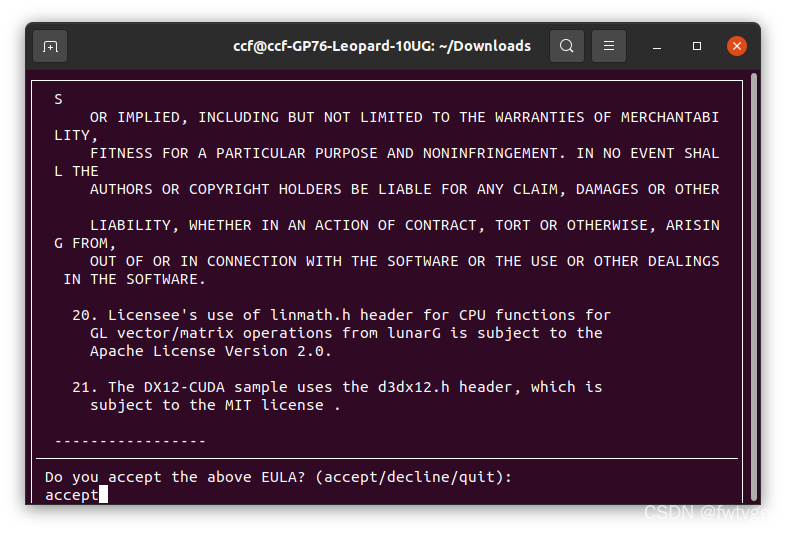
因为我们事先安装好了显卡驱动,所以Driver这里要取消,其他的全部安装,点击Install
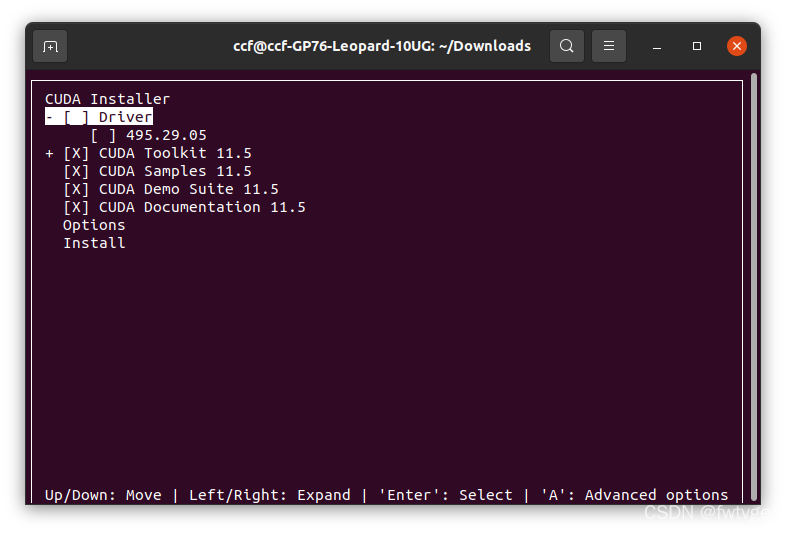
安装完成
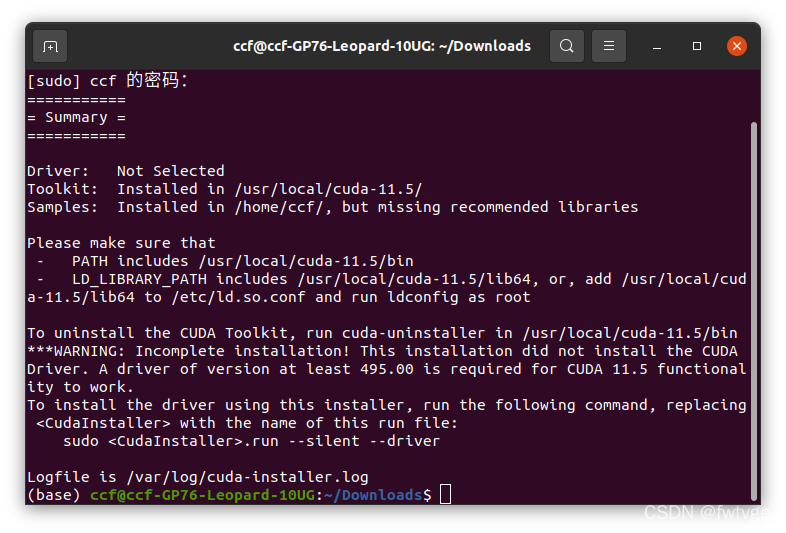
添加环境变量
gedit ~/.bashrc
在末尾处增加以下内容,其中cuda-11.5这里是我的版本号,如果安装其他版本请相应调整。
export PATH=/usr/local/cuda-11.5/bin${PATH:+:${PATH}}
export LD_LIBRARY_PATH=/usr/local/cuda-11.5/lib64${LD_LIBRARY_PATH:+:${LD_LIBRARY_PATH}}

激活环境命令
source ~/.bashrc
使用nvcc -V查看,结果正常显示,表示安装成功
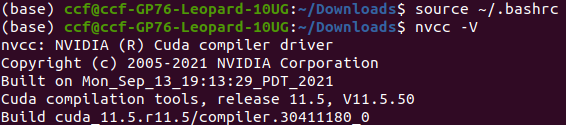
cudnn安装,导入对应的路径,命令如下:
sudo cp cudnn-*-archive/include/cudnn*.h /usr/local/cuda/include
sudo cp -P cudnn-*-archive/lib/libcudnn* /usr/local/cuda/lib64
sudo chmod a+r /usr/local/cuda/include/cudnn*.h /usr/local/cuda/lib64/libcudnn*
说明:cuda安装咋爱usr/local/路径下,cuda文件夹表示软连接,供linux使用。
参考博文(建议查看,非常详细):
https://blog.csdn.net/fwtvge/article/details/122569522https://blog.csdn.net/fwtvge/article/details/122569522



